- ავტორი Lauren Nevill [email protected].
- Public 2023-12-16 18:53.
- ბოლოს შეცვლილი 2025-06-01 06:11.
Yandex counter არის ვებ - მასტერების”Yandex. Metrica” მოსახერხებელი და უფასო ინსტრუმენტის ნაწილი, რომლის საშუალებითაც შეგიძლიათ შეაგროვოთ სტატისტიკის საიტი საიტის ვიზიტორების რაოდენობის შესახებ, გააანალიზოთ მათი ქცევა მის გვერდებზე და ადევნოთ თვალი თქვენს მომხმარებლებს.
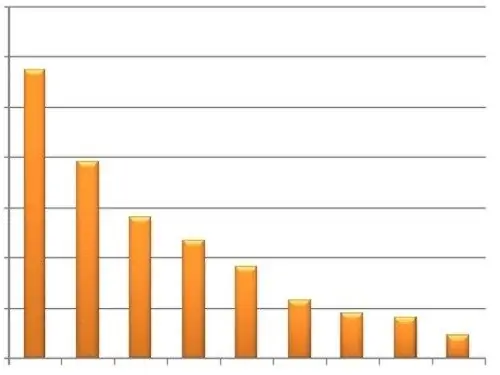
Ეს აუცილებელია
კომპიუტერი ინტერნეტით, საიტით, საიტის გვერდის შაბლონების რედაქტირების წვდომით
ინსტრუქციები
Ნაბიჯი 1
იმისათვის, რომ გამოიყენოთ Yandex. Metrica სერვისი და დავაყენოთ მრიცხველი საიტზე, ჯერ გჭირდებათ წვდომა Yandex- ის პირად ნაწილზე. თუ ჯერ არ გაქვთ ასეთი წვდომა, გაიარეთ რეგისტრაციის პროცედურა. თუ უკვე გაქვთ ანგარიში, შეიყვანეთ თქვენი მომხმარებლის სახელი და პაროლი Yandex. Metrica სერვისის გვერდზე. დააჭირეთ მრიცხველის დამატება ღილაკს. ბრაუზერის ფანჯარაში გამოჩნდება პარამეტრების გვერდი დამატებული მრიცხველისთვის.
ნაბიჯი 2
მრიცხველის შესაქმნელად, თქვენ უნდა მიუთითოთ მისი სახელი და მისამართი გენერალურ ჩანართზე. შეიტანეთ შექმნილი მრიცხველის სახელი "სახელი" ველში და URL "საიტის მისამართი" ველში. თუ თქვენს საიტს აქვს სარკეები, მათი მითითება შეგიძლიათ ღილაკის "სარკის დამატება" ღილაკზე დაჭერით. Yandex. Metrica სერვისს შეუძლია შეატყობინოს ვებმასტერებს, თუ რაიმე მიზეზით საიტი მიუწვდომელი გახდა. შეტყობინებების გაგზავნა შესაძლებელია როგორც ელექტრონული ფოსტით, ისე მობილურ ტელეფონზე SMS- ით. ამგვარი შეტყობინებების მისაღებად, მონიშნეთ შესაბამისი ველები პარამეტრების განყოფილებაში „შემატყობინე საიტის პრობლემების შესახებ“და მიუთითე ელექტრონული ფოსტის მისამართი, რომელზეც გსურთ შეტყობინებების გაგზავნა და მიუთითეთ მობილური ტელეფონის ნომერი, დააჭირეთ ღილაკს „გამოიწერე SMS შეტყობინებები ". მიიღეთ მომსახურების პირობები შესაბამისი ველით. დააჭირეთ ღილაკს "გაგრძელება".
ნაბიჯი 3
შემდეგ შეგიძლიათ დააყენოთ დამატებითი პარამეტრები Yandex Counter- ისთვის. ზოგიერთი პარამეტრი მოითხოვს სპეციალური მრიცხველის კოდის ფორმირებას, რომელიც დაემატება საიტის გვერდებს. თუ გსურთ თქვენს მრიცხველს გადასცეს დამატებითი მონაცემები "Webvisor", "Heatmap" ფუნქციებისათვის ან აჩვენოს "Informer", შენიშნეთ შესაბამისი ველები "Counter code" ჩანართზე და დააჭირეთ ღილაკს "Save".
ნაბიჯი 4
"Yandex counter" საშუალებას გაძლევთ დააყენოთ ფილტრები საიტისგან მიღებული მონაცემებისთვის. ეს ფილტრები საშუალებას გაძლევთ მოაცილოთ სხვადასხვა ინფორმაცია მონახულებული გვერდის URL- დან. მაგალითად, გვერდის სახელიდან ამოიღეთ "sessid" პარამეტრი, რომელიც გამიზნულია საიტზე სესიის მექანიზმის ფუნქციონირებისთვის და შეუძლია დაბლოკოს სტატისტიკა. ფილტრის დასამატებლად გადადით ჩანართზე "ფილტრები" და დააჭირეთ ღილაკს "ოპერაციის დამატება".
ნაბიჯი 5
შეგიძლიათ მიუთითოთ "Yandex counter" - ის მიზნები, რომლებიც აშკარად აჩვენებს გარკვეული კამპანიის წარმატებას საიტის ან მისი სერვისების პოპულარიზაციისთვის. ამისათვის გადადით "მიზნების" ჩანართზე და დააჭირეთ ღილაკს "მიზნის დამატება". გამოჩნებულ ფანჯარაში მიუთითეთ კონკრეტული მისამართის მონახულების რაოდენობა, რომლის მიღწევაც გსურთ თქვენს საიტზე და მიუთითეთ მისი მისამართი ღილაკზე "გვერდის URL". შემდეგ დააჭირეთ ღილაკს "დამატება". თქვენს ახალ მრიცხველს შეეძლება ვიზუალურად აჩვენოს მომსახურების გვერდზე გადახდის გვერდზე ვიზიტების რაოდენობა, თქვენი საიტიდან გარკვეული ფაილების ჩამოტვირთვების ან თქვენს მიერ დასახული სხვა მიზნის რაოდენობა.
ნაბიჯი 6
თქვენ შეგიძლიათ Yandex counter სტატისტიკის წვდომა მიანიჭოთ სპეციალისტებს ან პარტნიორებს წვდომის ჩანართზე მომხმარებლის დამატება ღილაკზე დაჭერით. სტატისტიკის ხელმისაწვდომობა ასევე შეგიძლიათ გახადოთ შესაბამისი ველით.
ნაბიჯი 7
მას შემდეგ რაც მიუთითებთ ყველა პარამეტრს შექმნილი Yandex მრიცხველისთვის, გადადით Counter Code ჩანართზე და დააკოპირეთ გენერირებული კოდი შესაბამისი ველიდან.
ნაბიჯი 8
ჩასვით ეს კოდი თქვენს ვებ - გვერდზე. ბევრი თანამედროვე ძრავა საშუალებას გაძლევთ დაამატოთ მრიცხველის კოდი საიტის "პანელიდან" ან დანამატების გამოყენებით.თუ თქვენი საიტის ძრავა არ იძლევა ასეთ შესაძლებლობას, ჩასვით შაბლონში მიღებული კოდი, რომელიც პასუხისმგებელია თეგებს შორის ყველა გვერდის გამომუშავებაზე. შესაბამისი შაბლონის სახელის გასარკვევად, მიმართეთ დოკუმენტაციას ან თქვენი საიტის ძრავის შემქმნელს.






